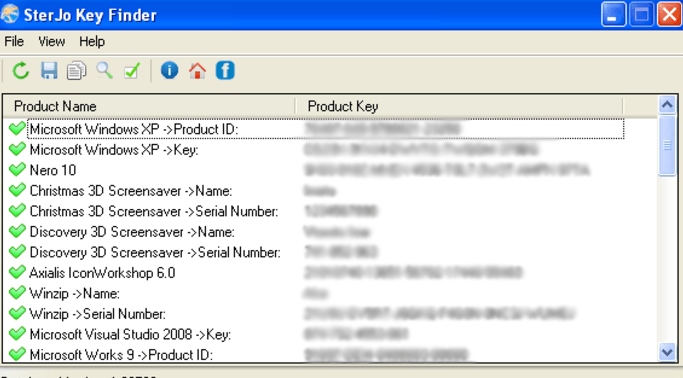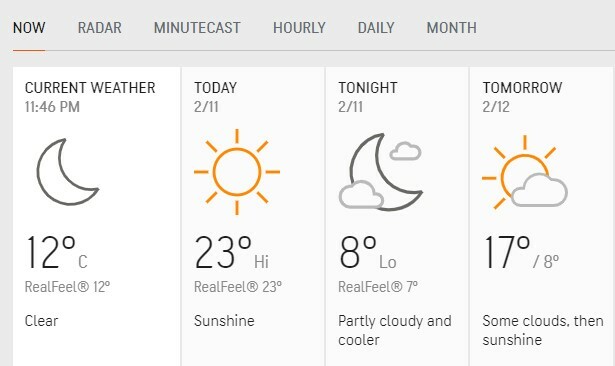VeraCrypt on avoimen lähdekoodin ilmainen apuohjelma, jota käytetään lennossa salaus. Meillä kaikilla on henkilökohtaisia juttuja, joista välitämme eniten. Haluamme aina piilottaa sen saalistavien silmien varalta. Siellä on monia maksettuja ja ilmaisia sovelluksia, jotka auttavat meitä. Niistä VeraCrypt erottuu edistyneestä sotilaallisesta salauksesta ja ILMAISESTA!!! Tänään näemme, kuinka sitä käytetään henkilökohtaisten tiedostojesi tallentamiseen ja salaamiseen
Lataa linkki: https://veracrypt.codeplex.com/ ladata ja asenna ohjelmisto.
Kun olet asentanut ohjelmiston, avaa se
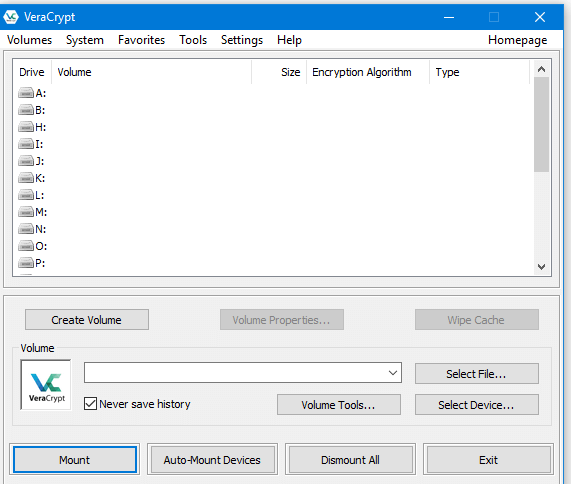
Vaihe 1: Siirry kohtaan Volyymit> Luo uusi volyymi> Luo salattu tiedostosäiliö> VeraCrypt-tavallinen volyymi> Napsauta sitten valittua tiedostoa ja tallenna konttitiedosto haluamallasi nimellä. Täällä tässä tiedostossa aiomme tallentaa tiedostosi ja kansiosi.
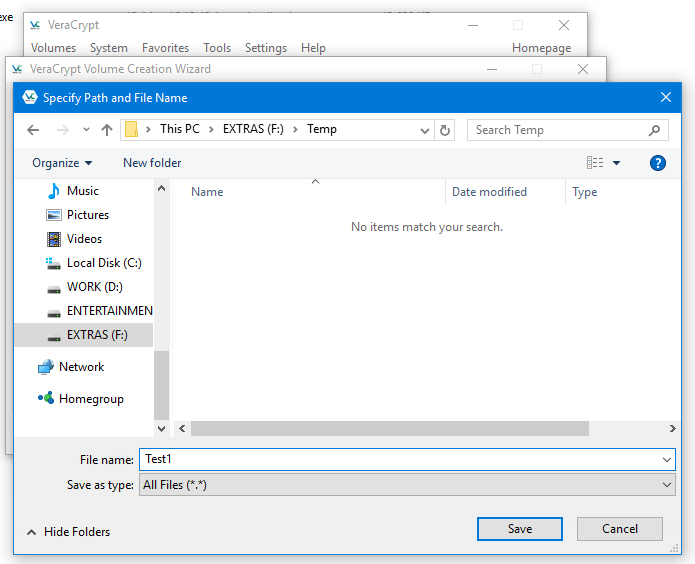
Napsauta sitten Tallenna. Valitse salausalgoritmi (Käytä AES: ää) ja napsauta sitten seuraavaa. Nyt voit määrittää tiedoston koon ja napsauttaa sitten Seuraava.
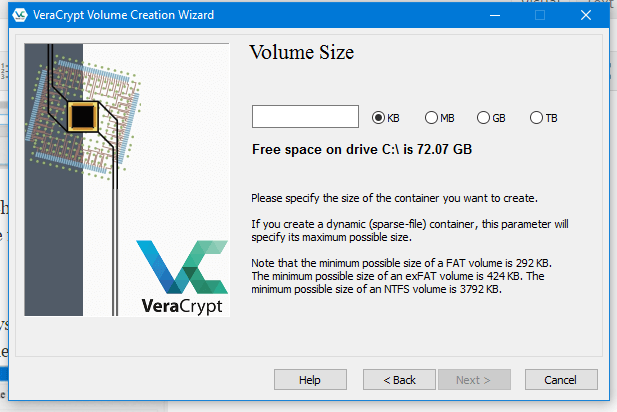
Valitse sitten tiedostojärjestelmä (käytä oletusasetuksena FAT) ja siirrä hiiren osoitinta ikkuna-alueelle. Kun satunnaispalkki on täynnä vihreää kuvan osoittamalla tavalla, napsauta muotoa. Kun muotoilu on valmis, napsauta exit. Nyt tiedosto on valmis. Meidän on asennettava se nyt tiedostojen ja kansioiden tallentamiseen.
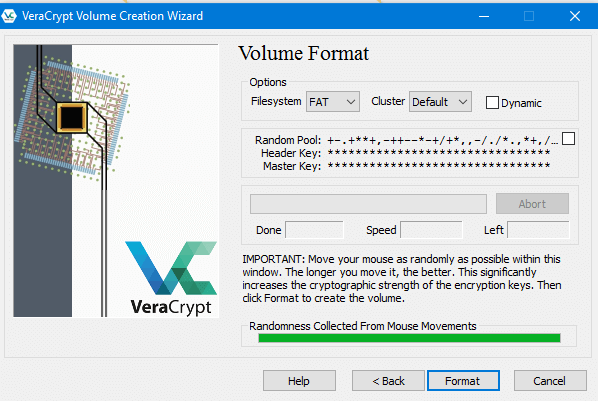
Vaihe 2: Napsauta pääikkunassa mitä tahansa asemaa ja napsauta sitten valitse tiedosto ja valitse juuri luomasi tiedosto.
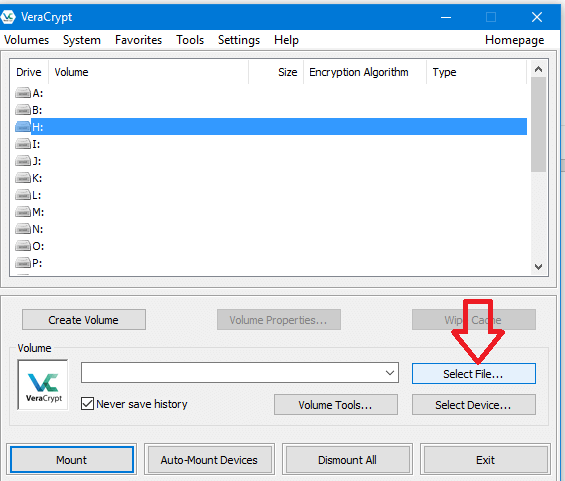
Kun tiedosto on valittu, napsauta Asenna-vaihtoehtoa, ja tiedosto asennetaan siirrettävänä asemana tietokoneellesi muutamassa sekunnissa.
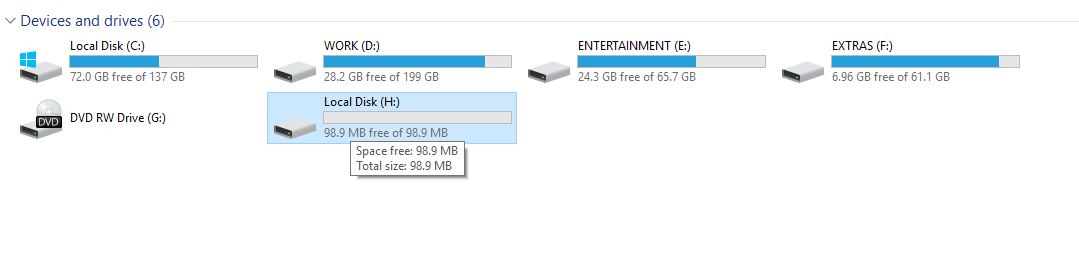
Aivan kuten kopioit tiedostosi Pendrive-laitteellasi, voit nyt kopioida henkilökohtaiset tiedostosi juuri liitettyyn taltioon. Kun olet valmis, voit poistaa aseman napsauttamalla VeraCryptin pääikkunasta Poista kaikki.
Seuraavan kerran, kun haluat käyttää tiedostoja, noudata vaihetta 2 ja luomasi tiedosto voidaan siirtää mihin tahansa järjestelmään ja sitä voidaan käyttää, jos VeraCrypt on asennettu järjestelmään. Aivan kuten kynäasema, tiedosto voidaan asentaa ja purkaa salasanalla.